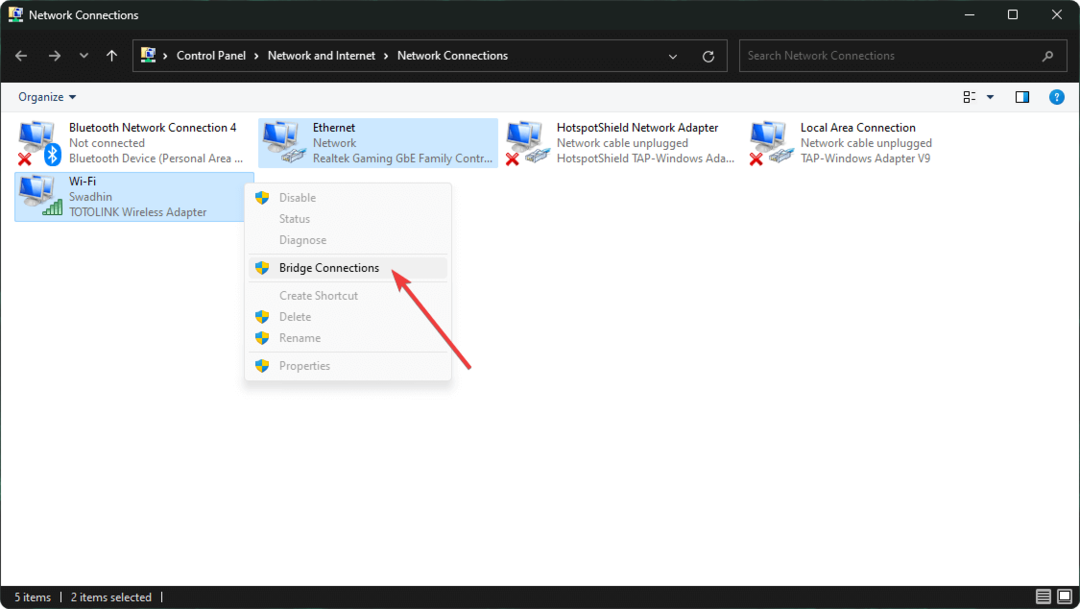Naučte sa kombinovať WiFi a Ethernet pripojenie
- Ethernet je káblové médium a WiFi je bezdrôtové médium na prenos dát.
- Tieto dve pripojenia môžete použiť spolu použitím špeciálnych konfigurácií.
- Tento článok obsahuje všetky relevantné informácie o tom, ako môžete používať WiFi a Ethernet spolu a kedy to nemôžete urobiť.

Mnohí z vás možno budú chcieť vedieť, či môžete používať WiFi a Ethernet súčasne alebo nie. Tento článok vám poskytne odpoveď spolu so všetkými potrebnými podrobnosťami.
Pre váš počítač môžete mať k dispozícii káblové aj bezdrôtové internetové pripojenie. Vo všeobecnosti obe tieto pripojenia nefungujú súčasne. Váš počítač môže preferovať použitie Ethernet, ak je k dispozícii.
Zistite, ako používať WiFi a Ethernet súčasne z tejto príručky za pár minút.
Môžem používať Ethernet a WiFi súčasne?
Áno. Tieto dva typy pripojenia je možné použiť súčasne. Existuje niekoľko výhod a nevýhod. V špecifických prípadoch však možno budete chcieť túto funkciu na svojom počítači.
Našťastie môžete obe tieto pripojenia na svojom počítači kombinovať a používať.
Ako môžem používať WiFi a Ethernet súčasne v systéme Windows?
- Môžem používať Ethernet a WiFi súčasne?
- Ako môžem používať WiFi a Ethernet súčasne v systéme Windows?
- 1. Zakázať nastavenie priority a siete VLAN
- 2. Použite nastavenie Bridge Connections
- 3. Zmeňte nastavenia TCP/IPv4
- 4. Používajte softvér tretích strán
- Aké sú rozdiely medzi WiFi a Ethernetom?
- Prečo je Wi-Fi také pomalé, ale Ethernet rýchly?
- Prečo nemôžem používať WiFi a Ethernet súčasne?
Pred nastavením počítača na spoločné používanie týchto pripojení sa uistite, že:
- Máte funkčný Ethernet a WiFi adaptéry. Ak je to potrebné, pozrite si riešenia opraviť problém s odpájaním siete Ethernet.
- Ste administrátorom tohto počítača.
Po zaistení vyššie uvedených vecí postupujte podľa týchto metód a kombinujte Ethernet a WiFi v systéme Windows.
1. Zakázať nastavenie priority a siete VLAN
Prekonfigurovanie nastavení ethernetového adaptéra by vo väčšine prípadov malo stačiť a je to pravdepodobne najjednoduchší spôsob, ako používať Wi-Fi a Ethernet súčasne.
1. Stlačte tlačidlo Windows + R na otvorenie Bežať, typ ncpa.cpl, a hit Zadajte.
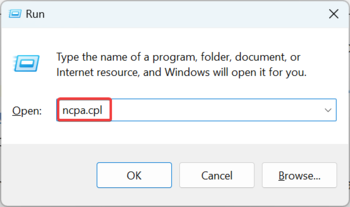
2. Kliknite pravým tlačidlom myši na Ethernet adaptér a vyberte si Vlastnosti.
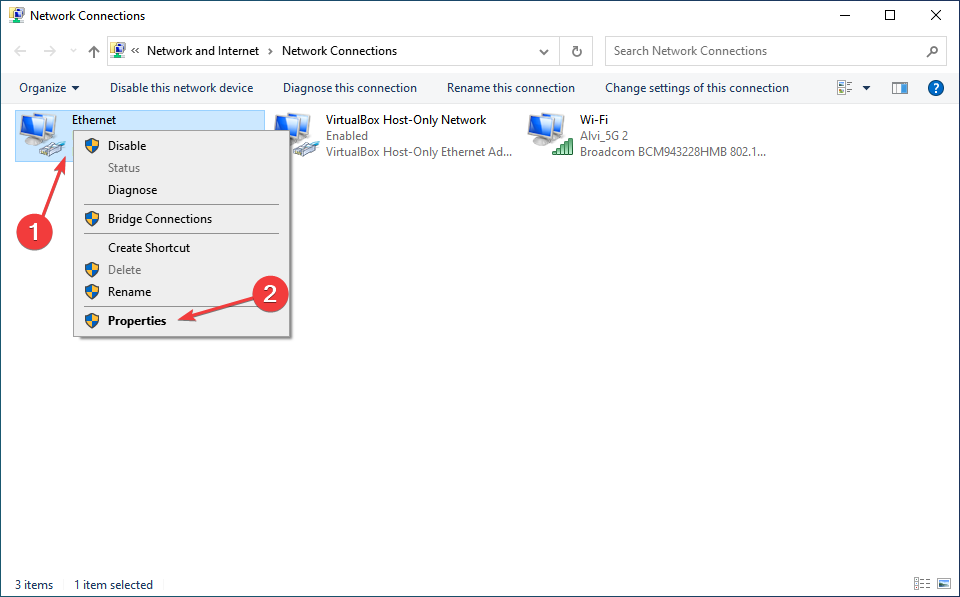
3. Kliknite na Konfigurovať.

4. Prejdite na Pokročilé a vyberte si Priorita a VLAN (alebo Priorita paketov a VLAN) pod Vlastnosti.
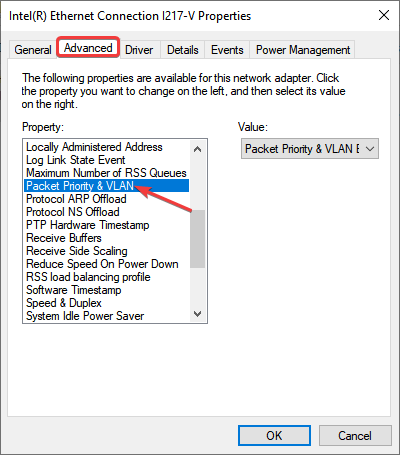
5. Vyberte Priorita a VLAN sú vypnuté z Hodnota rozbaľovacej ponuky a kliknite na OK aby sa zmeny uložili.

2. Použite nastavenie Bridge Connections
- Stlačte tlačidlo Vyhrať + R na klávesnici na otvorenie Bežať.
- Zadajte nasledujúci príkaz a stlačte Zadajte otvoriť Sieťové pripojenia okno:
ncpa.cpl
- stlačte a podržte CTRL na klávesnici a vyberte obe WiFi a Ethernet spojenia.
- Uvoľnite tlačidlo, kliknite pravým tlačidlom myši na jedno pripojenie a vyberte si Mostové spojenia.
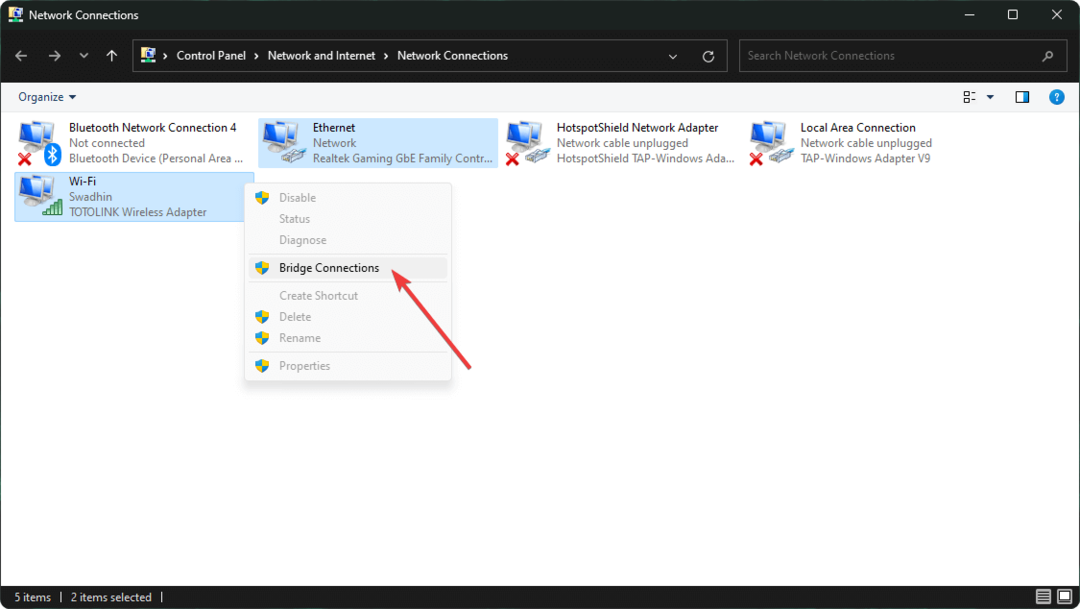
- Reštartujte počítač.
Teraz bude váš počítač používať obe tieto pripojenia. Premostením spojení môžete jednoducho pracovať na dvoch rôznych sieťach.
Je to užitočnejšie, keď máte viacero lokálnych sietí. Počítač však môže alebo nemusí využívať internet z oboch týchto sietí súčasne.
3. Zmeňte nastavenia TCP/IPv4
- Otvor Sieťové pripojenia znova okno.
- Kliknite pravým tlačidlom myši na ethernetový adaptér a choďte do nej Vlastnosti.
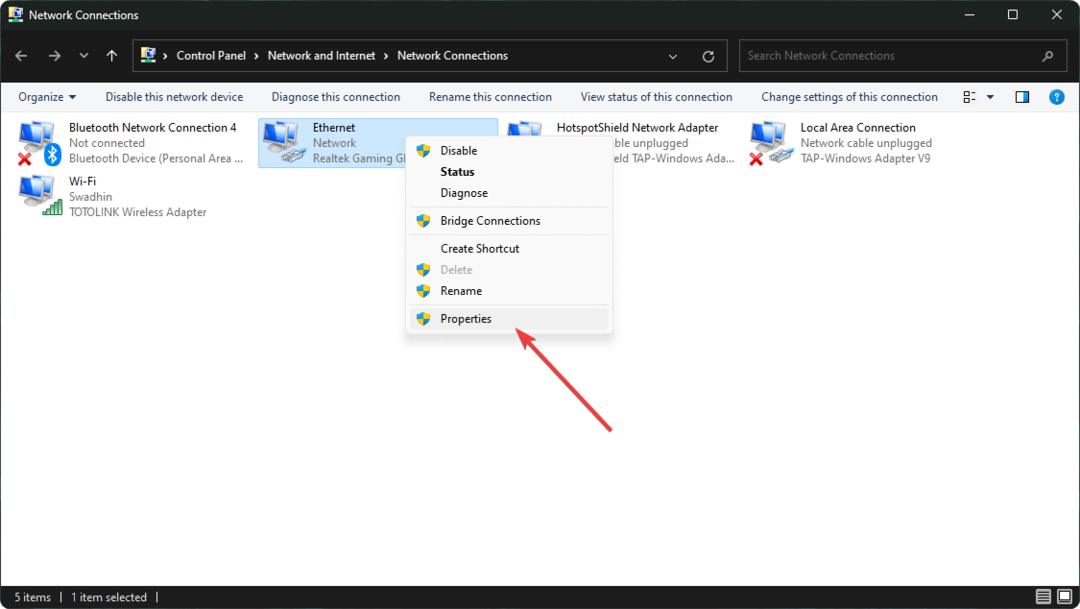
- Dvakrát kliknite na Internetový protokol verzie 4 (TCP/IPv4). V prípade potreby môžete namiesto toho použiť protokol IPv6.
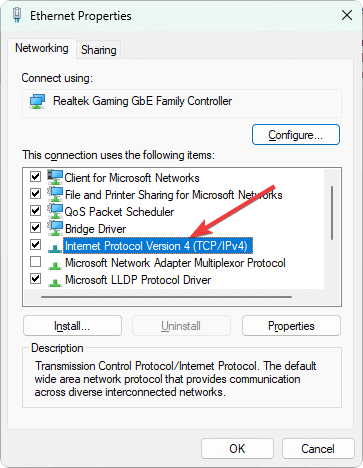
- Kliknite na Pokročilé.
- Zrušte začiarknutie Automatická metrika.
- Nastavte hodnotu na 15 a kliknite na OK.
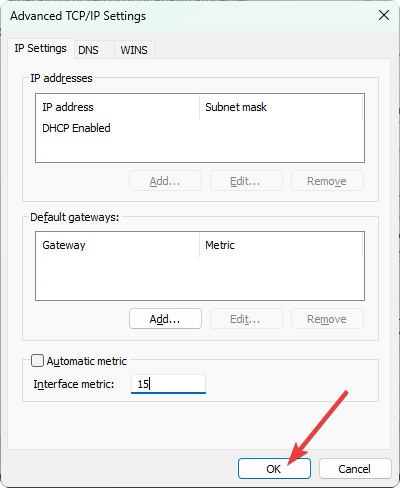
- Urobte to isté pre adaptér WiFi.
- Reštartujte počítač.
Odteraz bude systém Windows rovnako využívať ethernetové a WiFi pripojenie spolu. V niektorých prípadoch to môže spôsobiť problémy pre niektorý softvér a služby. Ale v iných prípadoch môžete dostať a výrazné zvýšenie rýchlosti sťahovania.
Skôr ako premostenie môžete uprednostniť túto metódu, ak je vaším primárnym cieľom kombinácia internetových pripojení a zvýšenie rýchlosti sťahovania z niektorých konkrétnych stránok.
Tiež majte na pamäti, že by ste mali vždy skontrolovať, či ste pripojení k WiFi a Ethernetu súčasne alebo nie. Ak nie, systém Windows bude naďalej používať jediné dostupné pripojenie.
- VXLAN vs VLAN: Rozdiely, výhody a nevýhody
- Oprava: Systém Windows nemohol automaticky viazať protokol IP
- 7 najlepších nástrojov na opravu siete na riešenie problémov v systéme Windows 10
4. Používajte softvér tretích strán
Existuje niekoľko softvérov, ktoré vám môžu pomôcť používať Ethernet a WiFi súčasne. Môžeš nájsť veľa možností, Páči sa mi to Connectify Hotspot. V prípade potreby môžete použiť ktorýkoľvek z nich v systéme Windows.
Tento typ softvéru môže kombinovať viacero sietí, ku ktorým ste pripojení pomocou rôznych adaptérov, a poskytnúť vám rýchly a jednoduchý internetový zážitok.
Existuje aj mnoho iných spôsobov kombinovať internetové pripojenia v systéme Windows. Môžete sa riadiť aj týmito spôsobmi.
Aké sú rozdiely medzi WiFi a Ethernetom?
WiFi je bezdrôtové médium na prenos dát, zatiaľ čo Ethernet je káblové médium. Z hľadiska výkonu je Ethernet oveľa rýchlejší. Moderné WiFi, najmä WiFi 6 s 5 GHz, však dokáže fungovať veľmi rýchlo. Ale stále je to pomalšie ako tie drôtové.
Rýchlosť závisí aj od kapacity adaptéra. Teoreticky môžete na oboch dosiahnuť rýchlosť vyššiu ako 1 Gbps. Ale v praktickom svete, bezdrôtové signály nemusia poskytovať plný výkon.
Prečo je Wi-Fi také pomalé, ale Ethernet rýchly?
Aj za ideálnych podmienok Wi-Fi neposkytuje taký rýchly internet ako Ethernet, ale v niektorých prípadoch je rozdiel výrazný. A tu je niekoľko dôvodov Rýchlosť internetu je pomalá cez Wi-Fi, ale rýchlo cez Ethernet:
- PC je vo vzdialenosti od routera: Najčastejším dôvodom nízkej rýchlosti je, že počítač je umiestnený ďaleko od smerovača. Pri bezdrôtovom pripojení platí, že čím menšia vzdialenosť, tým vyššia rýchlosť.
- Nesprávne nakonfigurované nastavenia siete: Adaptéry Wi-Fi a Ethernet majú vyhradené sieťové nastavenia a ak sú nastavenia pre Wi-Fi nesprávne nakonfigurované, rýchlosť internetu bude ovplyvnená.
Mnohí sa tiež pýtajú, či používanie Wi-Fi a Ethernetu súčasne prináša rýchlejší internet. Odpoveď je Nie. Všetko závisí od smerovača a maximálnu rýchlosť, ktorú poskytuje, môžete dosiahnuť iba pri použití káblového aj bezdrôtového pripojenia.
Prečo nemôžem používať WiFi a Ethernet súčasne?
Nefungujú WiFi a Ethernet súčasne v systéme Windows 11, 10 alebo 7? Môže to byť z niekoľkých dôvodov. Zahŕňa nasledovné:
- Zastarané sieťové ovládače: Správne fungujúce stabilné sieťové ovládače sú nevyhnutné pre bezproblémovú prevádzku.
- Fyzické poškodenie adaptérov: Ak je niektorý z vašich sieťových adaptérov fyzicky poškodený, môže to spôsobiť problémy.
- Akékoľvek interné chyby: V prípade akýchkoľvek interných chýb sa môže stať, že nebudete môcť skombinovať Ethernet a WiFi.
- Nedostatok povolení: Ak nie ste správcom svojho PC, vy nemusí nakonfigurovať pripojenia kvôli nedostatku dostatočných privilégií a používajte ich spolu.
Ak existujú tieto dôvody, WiFi a LAN nebudú na prenosnom počítači alebo počítači spolupracovať. Môžu existovať aj iné veci, ktoré vám v tom môžu brániť.
Tento článok vysvetľuje, ako používať WiFi a Ethernet súčasne a postupy. Ak chcete, môžete nám dať vedieť svoj názor.

![Nevyžaduje sa žiadny internet [Ethernet a WiFi]: Opravené](/f/7b4fe60054d9cb880bc00dcebf99ba7f.jpg?width=300&height=460)